Instal IntelliJ IDEA Community Edition Java IDE di Ubuntu 17.10
JetBrains IntelliJ IDEA adalah IDE (Lingkungan Pengembangan Terpadu) yang hebat untuk pengembang Java. Ini tersedia sebagai versi gratis yang dikenal sebagai IntelliJ IDEA Community Edition, dan versi berbayar yang dikenal sebagai IntelliJ IDEA Professional Edition. Pada artikel ini, saya akan menunjukkan cara menginstal IntelliJ IDEA Community Edition di Ubuntu 17.10 Seni Aardvark. Mari kita mulai.
Mengunduh Edisi Komunitas IntelliJ IDEA:
Pertama, kunjungi situs web resmi JetBrains di https://www.otak jet.com/ dan Anda akan melihat halaman berikut.
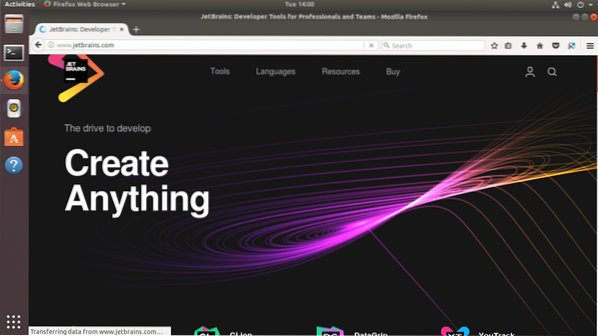
Sekarang arahkan kursor ke "Alat" dari menu seperti yang ditunjukkan pada gambar di bawah. Semua produk JetBrains akan muncul.
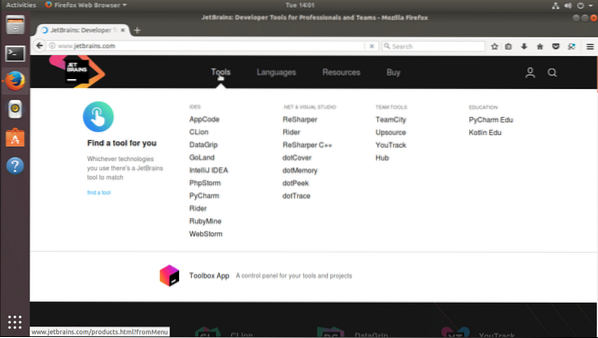
Sekarang dari bagian IDES, klik 'IntelliJ IDEA' seperti yang ditunjukkan pada gambar di bawah.
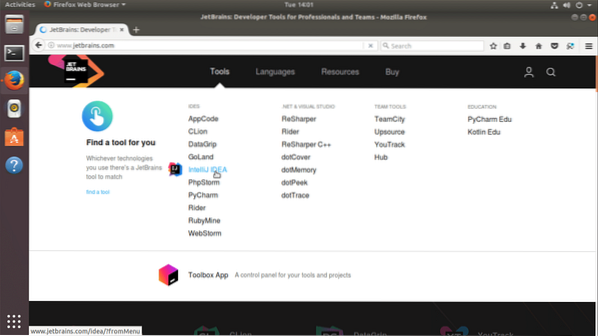
Anda akan melihat halaman berikut. Ini adalah halaman produk dari IntelliJ IDEA.
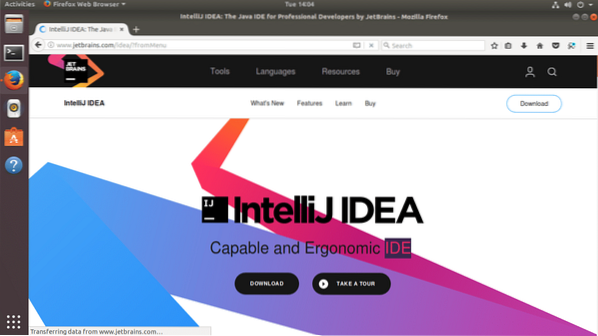
Sekarang klik tombol "Unduh" hitam seperti yang ditunjukkan pada tangkapan layar di bawah ini.
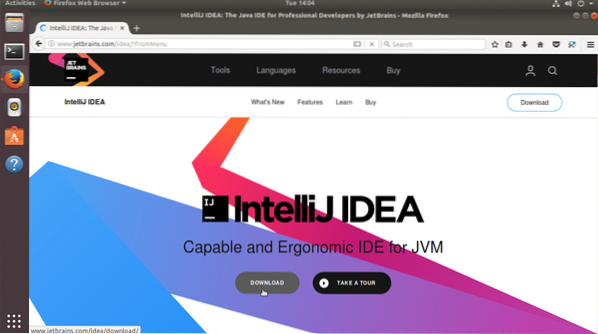
Anda akan melihat halaman berikut.
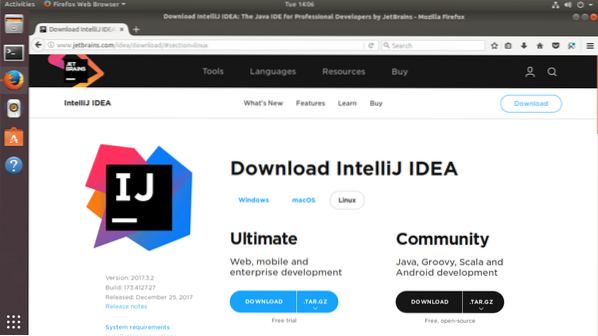
Klik "Unduh" dari bagian Komunitas seperti yang ditandai pada tangkapan layar di bawah.
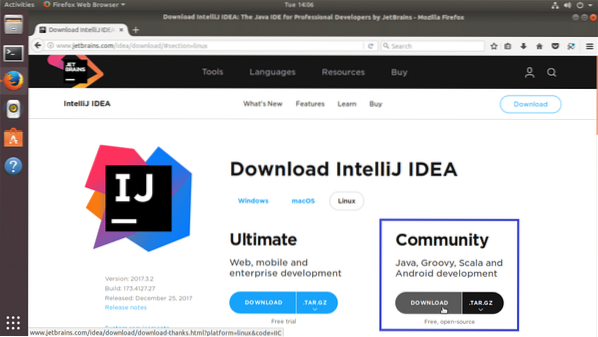
Unduhan Anda harus dimulai.
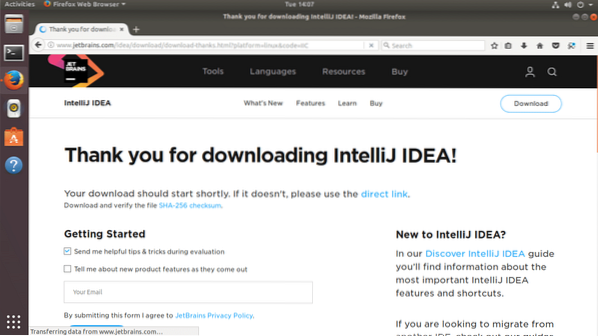
Jika tidak dimulai dalam beberapa detik, klik "tautan langsung" seperti yang ditandai oranye pada tangkapan layar di bawah.
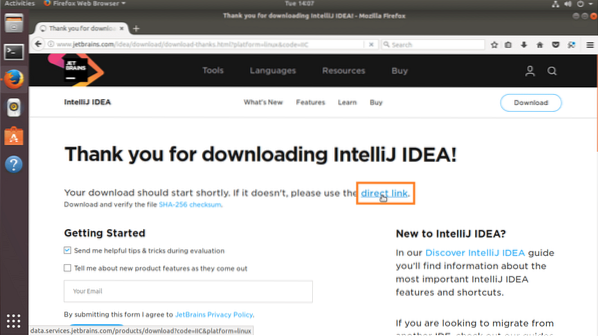
Browser Anda akan meminta Anda untuk menyimpan file. Klik "Simpan File" dan klik "OK".

Unduhan Anda harus dimulai.
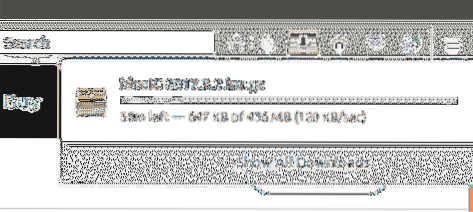
Menginstal Edisi Komunitas IntelliJ IDEA:
Setelah unduhan selesai, buka direktori tempat Anda mengunduh IntelliJ IDEA. Dalam kasus saya ini adalah direktori 'Unduhan' di direktori home pengguna saya.
Jalankan perintah berikut untuk menavigasi ke direktori tempat Anda mengunduh IntelliJ IDEA.
$ cd ~/DownloadsAnda dapat melihat bahwa; file yang diunduh adalah 'ideaIC-2017.3.2.ter.gz'. Ini adalah arsip tar terkompresi.
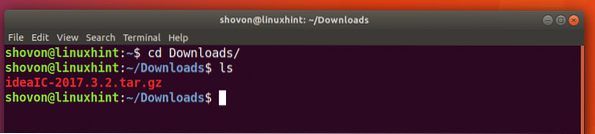
Sekarang Anda harus mengekstrak arsip tar terkompresi ke lokasi pilihan Anda. Saya akan mengekstraknya di direktori '/ opt'.
Jalankan perintah berikut untuk mengekstrak arsip tar ke lokasi yang Anda inginkan:
$ sudo tar xvzf idealIC-2017.3.2.ter.gz -C PATH_WHERE_YOU_WISH_TO_INSTALL
File tar harus diekstrak.
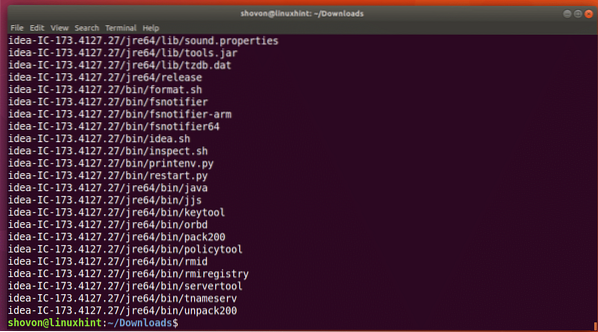
Sebelum Anda memulai IntelliJ IDEA, pastikan Anda telah menginstal Java Development Kit atau JDK. Jika tidak, Anda tidak akan dapat menjalankan atau mengkompilasi kode Java. Jika Anda belum menginstalnya, Anda dapat menginstal OpenJDK 8 dengan perintah berikut:
$ sudo apt-get install openjdk-8-jdk
Tekan 'y' dan tekan
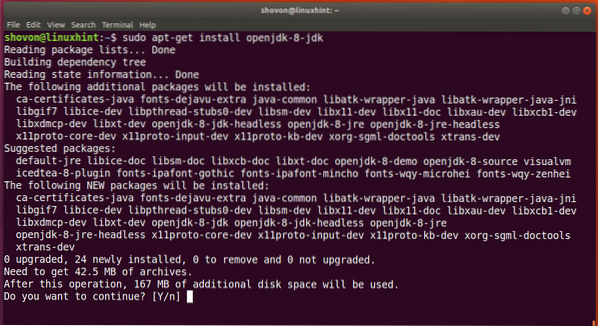
OpenJDK 8 harus diinstal.
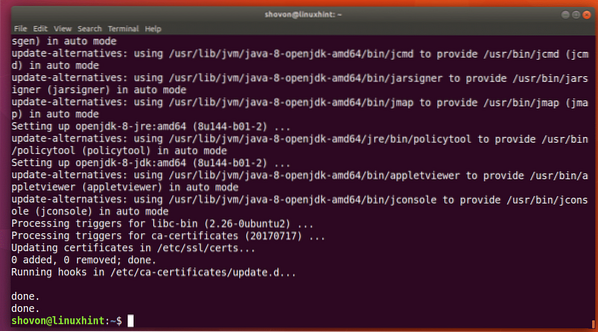
Sekarang jalankan perintah berikut untuk memeriksa apakah JDK berfungsi dengan benar.
$ javac -versiJika Anda tidak melihat kesalahan, maka semuanya berfungsi dengan benar. Anda harus melihat sesuatu seperti ini
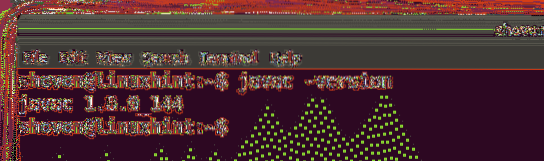
Jika Anda menjalankan perintah berikut, Anda akan melihat direktori 'idea-IC-*'. Di sinilah saya menginstal IntelliJ IDEA.
$ ls /optCatat nama foldernya, karena Anda membutuhkannya untuk sisa artikel ini.
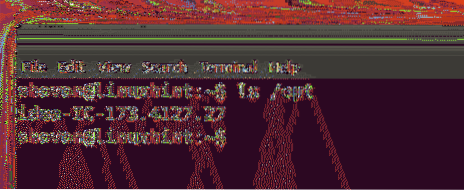
Sekarang ubah pemilik semua file di direktori tempat Anda menginstal IntelliJ IDEA dengan perintah berikut:
$ sudo chown -Rfv YOUR_USER:YOUR_GROUP /opt/idea-IC-173.4127.27Bagi saya USER dan GROUP adalah 'shovon'

Pemilik semua file dan direktori harus diubah.
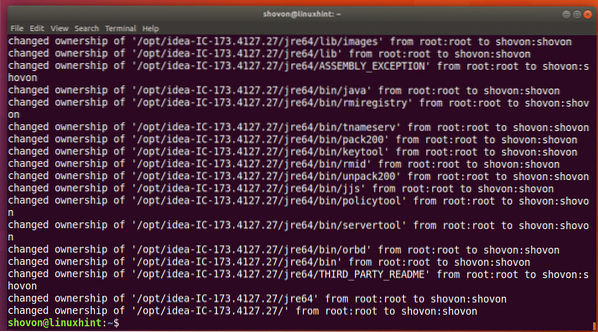
Sekarang jalankan IntelliJ IDEA dengan perintah berikut:
$ /opt/idea-IC-173.4127.27/bin/gagasan.SH
Anda akan melihat jendela berikut. Cukup klik "Oke".
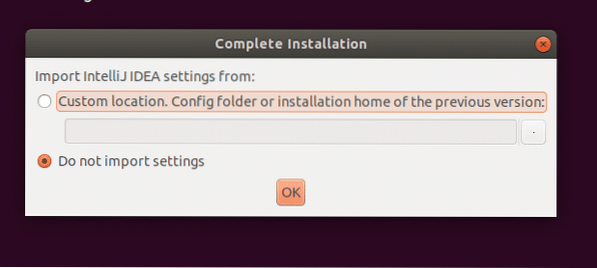
Terima perjanjian Lisensi dengan mengklik "Terima".
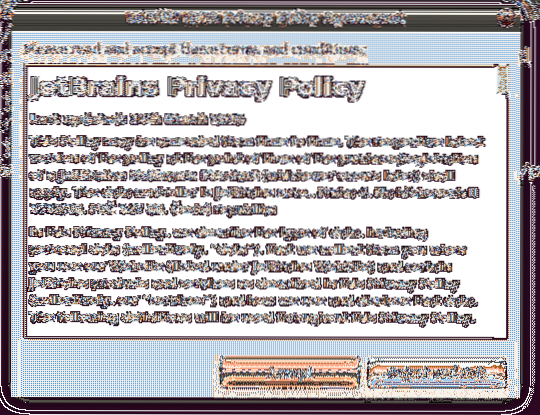
Sekarang pilih tema UI. Setelah selesai klik "Next: Desktop Entry"
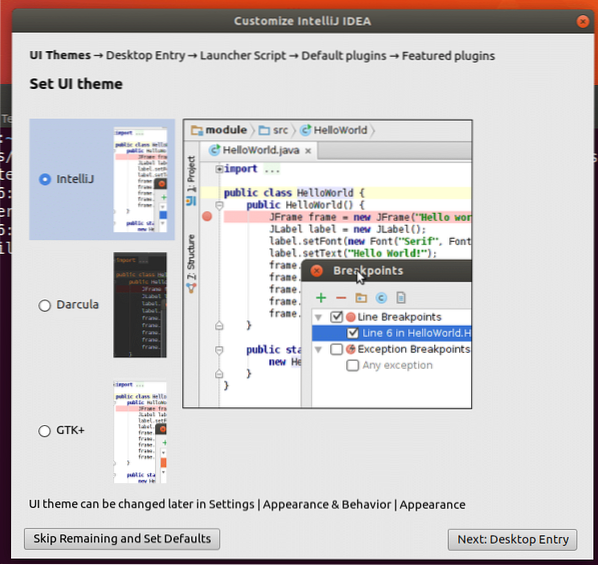
Sekarang buat pintasan desktop, cukup klik "Berikutnya: Skrip Peluncur".
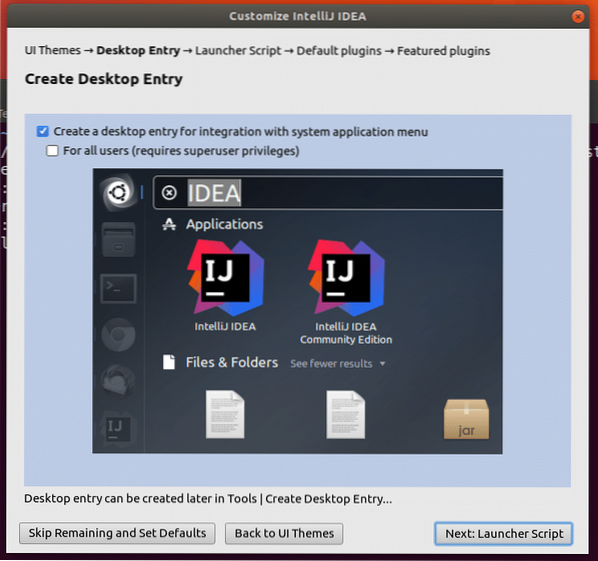
Sekarang klik "Selanjutnya: Plugin default".
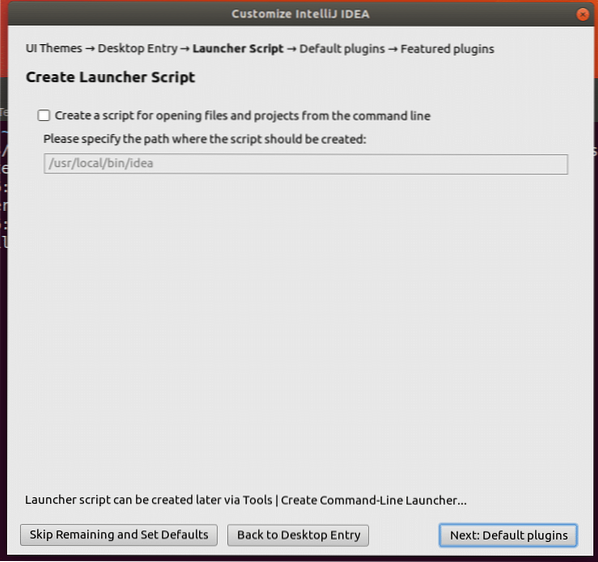
Klik "Selanjutnya: Plugin unggulan".
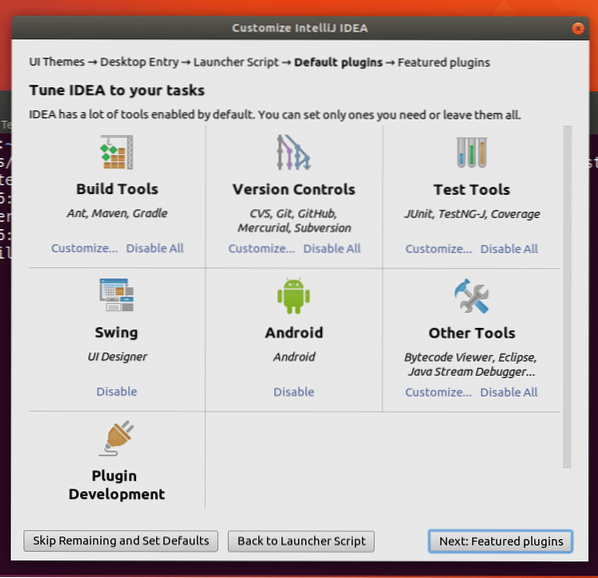
Klik "Mulai menggunakan IntelliJ IDEA".
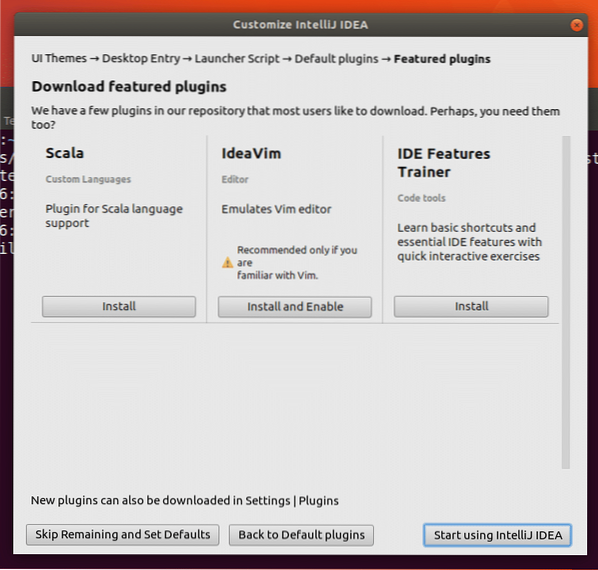
Anda akan melihat layar pemuatan IntelliJ IDEA.
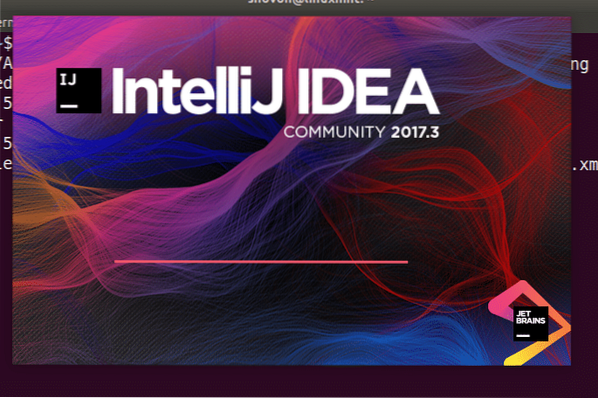
IntelliJ IDEA harus dimulai. Sekarang Anda dapat mengklik "Buat Proyek Baru" untuk membuat proyek baru.
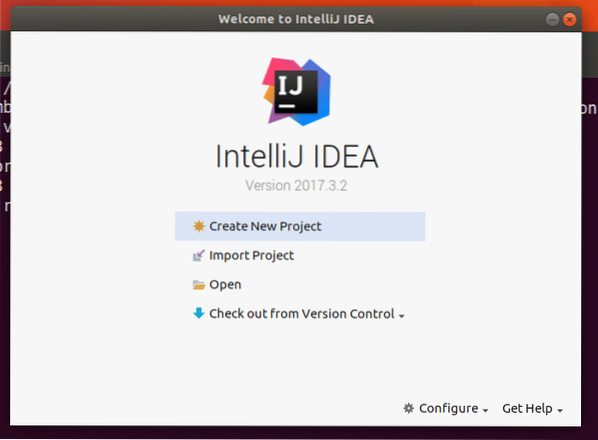
Setelah Anda mengklik "Buat proyek baru", Anda akan melihat jendela berikut:. Pilih jenis proyek yang ingin Anda buat dan klik "Berikutnya". Saya akan membuat proyek Java sederhana.
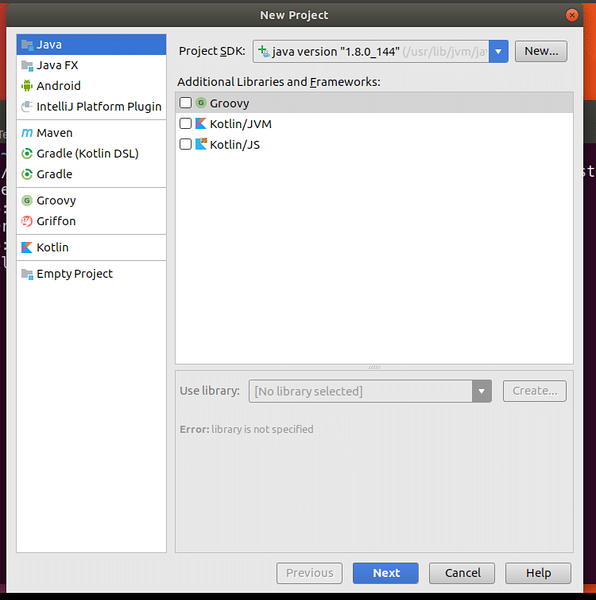
Anda dapat membuat proyek dari template. Klik "Berikutnya" untuk melanjutkan.
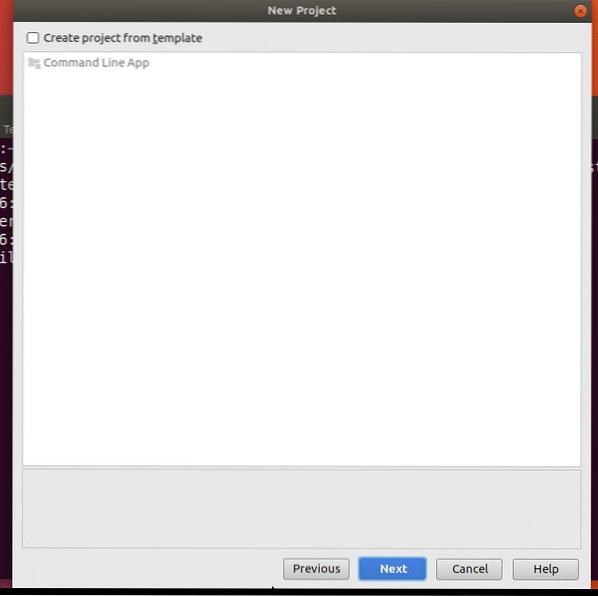
Sekarang masukkan nama dan lokasi proyek. Kemudian klik “Selesai”.
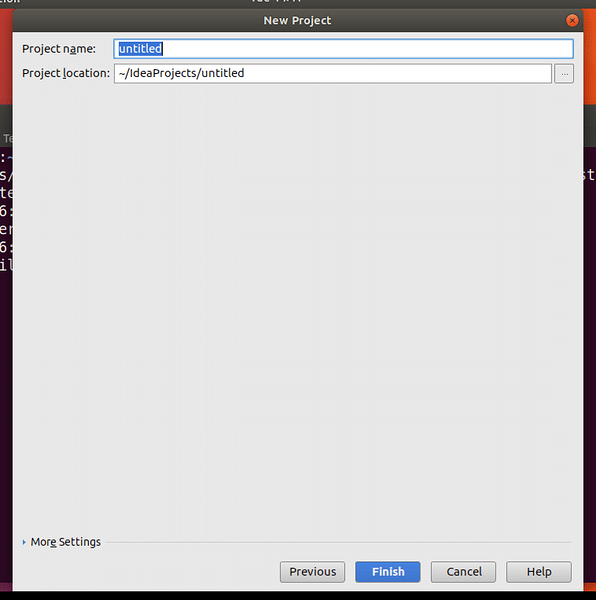
Ini adalah jendela utama IntelliJ IDEA IDE. Tutup ujung jendela hari dengan mengklik "Tutup".
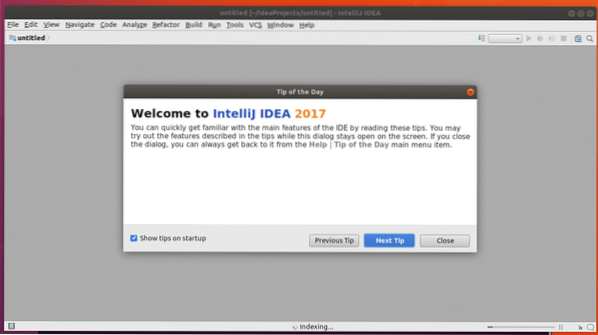
Sekarang saya akan menulis program Java hello world sederhana dan menjalankannya hanya untuk melihat bahwa semuanya berfungsi.
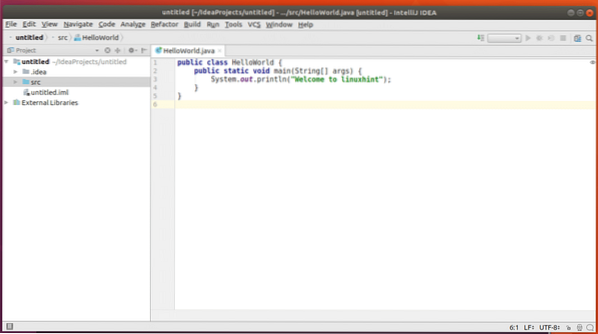
Anda dapat melihat bahwa "Selamat datang di linuxhint" dicetak di konsol ketika saya menjalankan kode ini. Jadi semuanya bekerja dengan sempurna.
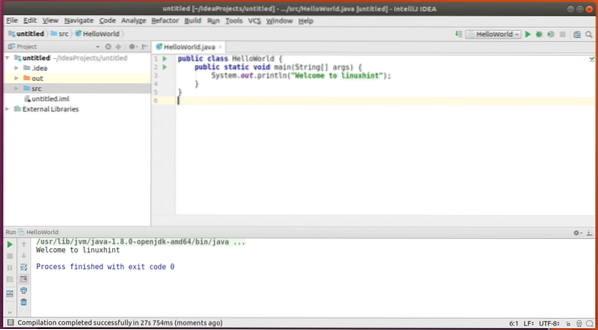
Begitulah cara Anda menginstal dan mengkonfigurasi IntelliJ IDEA Community Edition Java IDE di Ubuntu 17.10 Seni Aardvark. Terima kasih telah membaca artikel ini.
 Phenquestions
Phenquestions


